- Автор Abigail Brown [email protected].
- Public 2023-12-17 06:54.
- Акыркы өзгөртүү 2025-01-24 12:15.
Windows Update Windows жана башка Microsoft программаларын жаңыртып туруу үчүн бар, адатта биздин кийлигишүүбүз менен. Буга шейшембиде жаңыртылып чыгарылган коопсуздук жаңыртуулары кирет.
Тилекке каршы, кээде ошол патчтардын бири же бир нечеси көйгөй жаратат, мисалы Windows жаңыртуу процессин баштоого же тоңдурууга тоскоол болгон ката билдирүүлөрүнөн тартып видео же аудио көйгөйлөрү сыяктуу анча деле олуттуу эместерге чейин.
Эгерде сиз туш болуп жаткан көйгөй бир же бир нече Windows жаңыртууларынан кийин гана башталганына ишенсеңиз, кол менен, автоматтык түрдө, шейшемби күнү Patch же башка, андан ары эмне кылуу керектиги боюнча жардам алуу үчүн окууну улантыңыз. Бул ошондой эле Windows Жаңыртуулары жана Патч Шейшембидеги КБС барагын карап чыгууга жакшы убакыт болушу мүмкүн, эгер сиз буга чейин көрө элек болсоңуз.
Бузууларды оңдоо кадамдарына өтүүдөн мурун төмөнкү биринчи эки бөлүмдү окуп чыгыңыз! Компьютериңизди кайра иштетүү үчүн, бул көйгөйлөрдү чечүү кантип уюштурулганын түшүнүшүңүз керек, ошондой эле көйгөйүңүз чындап эле Windows жаңыртууларынан келип чыкканын текшериңиз.
Бул Көйгөйлөрдү аныктоо колдонмосун кантип колдонуу керек
Биз демейде бузулууларды аныктоо боюнча колдонмону кантип колдонууну түшүндүрбөйт элек, бирок көйгөйүңүздүн себеби жөнүндө теориянын чоң байлыгы бар болгондуктан, биз төмөндө көрсөткөн жардам биз башка окуу куралдарына караганда бир аз башкача структураланган' Сиз такыр белгисиз себеп менен башка көйгөйдү чечкен жерде түзүлдү.
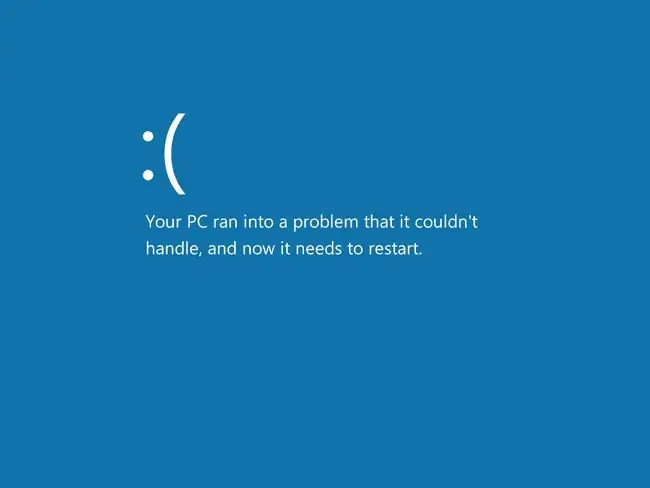
Ошондой эле, эң биринчи эмне кылышыңыз керек дегенди окугула. Бул Windows Жаңыртуудан келип чыкканына чындап ишенесизби? төмөнкү бөлүм.
Майкрософттун жаңыруусу сизде көйгөй жаратканына 100 пайыз ишенсеңиз да, бизге жакшылык кылыңыз жана баары бир аны окуп чыгыңыз. Эгер кийинки бир же эки саатты көйгөйдүн себебин туура эмес божомол менен чечүүгө жумшасаңыз, анда иштеген компьютер менен кетип каласыз.
Маселеңиз бир же бир нече Windows жаңыртууларынын орнотулушуна түздөн-түз байланыштуу экенине толук ынанганыңыздан кийин, экинчи кыла турган нерсе көйгөйдү оңдоо кадамдарынын кайсы топтомун чечүүнү чечет төмөнкүнү аткарыңыз: Windows ийгиликтүү башталат же Windows ийгиликтүү башталбайт.
Түшүнүктүү болуш үчүн бул жерде:
- Windows ийгиликтүү башталды: Иш тактаңызга же Баштоо экранына кадимкидей кире аласыз. Кээ бир программалар туура иштебей калышы мүмкүн, интернетке кирүү мүмкүнчүлүгүңүз жок болушу мүмкүн, Windows'тун айланасында жылышыңыз жай болушу мүмкүн ж.б., бирок сиз толугу менен киресиз.
- Windows ийгиликтүү башталбай жатат: Иш тактаңызга же Баштоо экранына кирүү мүмкүнчүлүгүңүз жок. Сиз Өлүмдүн көк экранын, эч нерсеси жок кара экранды, катып калган кирүү экранын, диагностикалык опциялардын менюсун ж.б. алышы мүмкүн, бирок Windows'го эч качан кире албайсыз.
Корытындылоо үчүн, адегенде ушул абзацтын астындагы бөлүмдү окуп чыгыңыз, андан кийин ылдый сыдырып, көйгөйдү чечүү кадамдарынын туура топтомун аткарыңыз.
Бул Windows Жаңыртуусунан келип чыккан маселе экенине чындап жатасызбы?
ТОКТОТ! Бул бөлүмдү ылдый жылдырбаңыз, анткени бул Microsoft жаңыртуулары кандайдыр бир жол менен компьютериңизди бузуп же бузуп салганына ишенесиз. Бул жерде сизди таптыңыз деп ойлогонуңуз туура, бирок адегенде бир нече нерсени эске алганыңыз акылдуулукка жатат:
-
Жаңыртуулар толугу менен орнотулганына ишенесизби? Эгер Windows жаңыртуу орнотуусунун өзү тоңуп калса, "Windows'ту конфигурациялоого даярданууда", "Windows жаңыртууларын конфигурациялоо", же окшош билдирүү абдан узак убакыт бою.
Эгер көйгөйүңүз толук орнотулган тактардан келип чыкса, төмөнкү эки бөлүмдөгү бузулууларды аныктоо абдан пайдалуу болот. Эгер жаңыртууларды орнотуу процессинде Windows тыгылып калса, анын ордуна биздин тоңуп калган Windows Жаңыртууларынан кантип калыбына келтирүү боюнча окуу куралыбызды караңыз.
-
Орнотулган жаңыртуу Windows жаңыртуусу экенине ишенесизби? Төмөндө берилген жардам Microsoft өнүмдөрү үчүн Windows Update аркылуу Microsoft тарабынан жеткиликтүү болгон патчтардан келип чыккан көйгөйлөргө тиешелүү..
Башка программалык камсыздоо компаниялары көбүнчө компьютериңизге жаңыртууларды өздөрүнүн программалары аркылуу түртүшөт, андыктан Microsoft же Windows Update менен эч кандай байланышы жок жана бул көйгөйлөрдү чечүү боюнча колдонмонун алкагына кирбейт. Муну жасаган кээ бир популярдуу компанияларга Google (Chrome ж.б.), Adobe (Reader, AIR ж.б.), Oracle (JAVA), Mozilla (Firefox) жана Apple (iTunes ж.б.) кирет.
-
Сиздин көйгөйүңүз операциялык системанын алкагына кирбейби? Windows'тун жаңыртылышы компьютериңиздин эч бир операциялык тутуму, анын ичинде Windows башкара албаган аймагына таасир эте албайт. ашты.
Мисалы, эгер сиздин компьютериңиз мындан ары таптакыр күйбөй калса, күйгүзүлгөндөн кийин дароо өчүп калса, күйүп, бирок экранда эч нерсе көрсөтпөсө же Windows жүктөө процесси башталганга чейин башка көйгөй пайда болсо, анда жакында Windows жаңыртуу жөн эле кокустук болду. Көйгөйүңүздү чечүүгө жардам алуу үчүн күйбөй турган компьютерди кантип оңдоону (2, 3, 4 же 5-пункттар) караңыз.
Эгер бул суроону так чечүүнү кааласаңыз, катуу дискиңизди физикалык түрдө ажыратып, андан соң компьютериңизди күйгүзүңүз. Эгерде сиз катуу дискиңизди розеткадан ажыраткан учурда дал ушундай көрүнүштү байкасаңыз, анда сиздин көйгөйүңүз Windows жаңыртууларына эч кандай тиешеси жок.
-
Дагы бир нерсе болдубу? Көйгөйүңүз дагы эле Windows жаңыртылышынан келип чыккан көйгөйлөрдөн улам болушу мүмкүн, бирок, жок дегенде, башка өзгөрмөлөрдү да карап чыгышыңыз керек. ойго.
Мисалы, жаңыртуу орнотулду деп ойлогон күнү, сиз жаңы аппараттык жабдыкты орноттуңузбу же драйверди жаңырттыңызбы же жаңы программалык камсыздоону орноттуңузбу же жаңы эле тазаланган вирус тууралуу эскертме алдыңызбы, ж.б.?
Эгер жогоруда айтылгандардын бири да сиздин абалыңызга туура келбесе, төмөнкү бөлүмдөрдүн бирин аткарып, көйгөйүңүздү Windows Update/Patch Шейшембидеги көйгөй катары чечүүнү улантыңыз.
Windows ийгиликтүү башталды
Эгер сиз бир же бир нече Windows жаңыртууларынан кийин көйгөйгө туш болуп жатсаңыз, бирок дагы эле Windows'ко кире алсаңыз, бул көйгөйдү аныктоо колдонмосун аткарыңыз.
-
Компьютериңизди өчүрүп күйгүзүңүз. Windows жаңыртууларын орноткондон кийин байкалган кээ бир көйгөйлөрдү жөнөкөй кайра жүктөө менен оңдоого болот.

Image Бул Windowsтун Windows XP сыяктуу эски версияларында көбүрөөк көйгөй болсо да, кээде бир же бир нече жаңыртуулар бир эле компьютерди өчүрүп күйгүзгөндө толук орнотулбайт, айрыкча көп сандагы жаңыртуулар бир убакта орнотулганда.
-
Windows жаңыртууларынан кийин пайда болгон кээ бир көйгөйлөр азыраак "көйгөйлөр" жана көбүрөөк тажатма. Татаал кадамдарга өтүүдөн мурун, бул жерде кээ бир Windows жаңыртууларынан кийин кабылган анча-мынча анча-мынча маселелер жана алардын мүмкүн болгон чечимдери келтирилген:
- Проблема: Кээ бир веб-сайттарга Internet Explorerде кирүү мүмкүн эмес.
- Чечим: Internet Explorer'дин коопсуздук аймактарын демейки деңгээлине кайтарыңыз.
- Проблема: Аппараттык түзүлүш (видео, үн ж.б.) мындан ары туура иштебей жатат же ката кодун/билдирин жаратууда.
- Чечим: Түзмөктүн драйверлерин жаңыртыңыз.
- Проблема: Орнотулган антивирус программасы жаңыртылбайт же каталарды чыгарбайт.
- Чечим: Антивирустук программанын аныктама файлдарын жаңыртыңыз.
- Проблема: Файлдар туура эмес программа тарабынан ачылууда.
- Чечим: Файл кеңейтүүсүнүн демейки программасын өзгөртүү.
Microsoft мындан ары Internet Explorerди колдобойт жана жаңыраак Edge браузерине жаңыртууну сунуштайт. Эң жаңы версиясын жүктөп алуу үчүн алардын сайтына өтүңүз.
-
Windows жаңыртууларын(ларын) орнотуудан чыгаруу үчүн системаны калыбына келтирүүнү бүтүрүңүз. Бул чечимдин иштеши мүмкүн, анткени жаңыртуулар тарабынан киргизилген бардык өзгөртүүлөр тескери болуп калат.

Image Системаны калыбына келтирүү процессинде, Windows жаңыртууларын орнотуунун алдында түзүлгөн калыбына келтирүү чекитин тандаңыз. Эгер калыбына келтирүү чекити жок болсо, анда бул кадамды жасай албайсыз. Системаны калыбына келтирүүнүн өзүндө Windows жаңыртуудан мурун кандайдыр бир көйгөй болгон болушу керек, бул калыбына келтирүү чекитинин автоматтык түрдө түзүлүшүнө тоскоол болгон.
Эгер тутумду калыбына келтирүү сизде болуп жаткан көйгөйдү чечсе, башка эч нерсе жасаардан мурун Windows жаңыртууларынын компьютериңиздин бузулушунан кантип алдын алуу керек экенин караңыз. Сиз Windows Жаңыртуу кантип конфигурацияланганына өзгөртүүлөрдү киргизишиңиз керек, ошондой эле жаңыртууларды кайра орнотууга байланыштуу кээ бир мыкты тажрыйбаларды аткарышыңыз керек, болбосо тактар кайрадан автоматтык түрдө орнотууга аракет кылганда дал ушундай көйгөйгө туш болушуңуз мүмкүн.
-
Маселени текшерүү үчүн sfc /scannow буйругун иштетиңиз, керек болсо бузулган же жок кылынышы мүмкүн болгон маанилүү Windows файлдарын алмаштырыңыз.
Системалык файлдарды текшергич (sfc буйругун аткаруу менен иштетилген куралдын аталышы) Пост-Поч-Шейшемби же Windowsтун башка жаңыртуу маселесин чечүү мүмкүн эмес, бирок бул эң логикалык кийинки кадам, эгерде Система Калыбына келтирүү эч кандай натыйжа бербейт.
-
Эс тутумуңузду жана катуу дискиңизди сынап көрүңүз. Майкрософттун эч кандай жаңыртуусу эс тутумуңузга же катуу дискиңизге физикалык жактан зыян келтире албаса да, акыркы патчтар, кандайдыр бир компаниянын программалык камсыздоосун орнотуу сыяктуу, бул аппараттык камсыздоо маселелерин ачыкка чыгарган катализатор болушу мүмкүн.
Эгер сыноолордун бири ийгиликсиз болсо, эстутумду алмаштырыңыз же катуу дискти алмаштырыңыз, андан кийин Windows-ту нөлдөн баштап кайра орнотуңуз.
-
Эгер жогорудагы сунуштардын бири да иштебесе, анда Windows жаңыртуулары компьютериңизди ушунчалык башаламандык менен калтырып кеткендиктен, аны кайра иштетүү үчүн катуураак жана жок дегенде бир аз кыйратуучу чараларды көрүшүңүз керек болот.

Image Оңдоо ыкмасын сизде бар Windows версиясынын негизинде тандаңыз. Эгер Windowsтун берилген версиясы үчүн бирден ашык вариант болсо, биринчиси эң аз кыйратуучу, андан кийин дагы кыйратуучу вариант. Эгер сиз эң аз кыйратуучу вариантты сынап көрүңүз жана ал иштебесе, сизде эң кыйратуучу вариант гана калат:
Windows 10
Жеке файлдарыңызды сактаган менен же сактабастан Windows 10ду кайра орнотуу үчүн Бул компьютерди кайра орнотууну колдонуңуз. Жардам алуу үчүн Windows 10до компьютериңизди кантип баштапкы абалга келтирүү керек экенин караңыз.
Бул компьютерди баштапкы абалга келтирүү иштебесе, Windows 10ду таза орнотуп алсаңыз болот.
Windows 8
Жеке файлдарды жана Windows дүкөнүнүн колдонмолорун гана сактап, Windows 8ди кайра орнотуу үчүн Компьютериңизди жаңылоону колдонуңуз.
Эч кандай жеке файлдарды, колдонмолорду же программаларды сактабай, Windows 8ди кайра орнотуу үчүн Компьютериңизди баштапкы абалга келтирүүнү колдонуңуз. Жардам алуу үчүн Windows 8де компьютериңизди кантип жаңыртуу же баштапкы абалга келтирүүнү караңыз.
Компьютериңизди баштапкы абалга келтирүү кандайдыр бир себептерден улам иштебей калса, Windows 8ди таза орнотуп алсаңыз болот.
Windows 7
Эч кандай жеке файлдарды же программаларды сактабай, Windows 7ди кайра орнотуңуз. Жардам алуу үчүн Windows 7 орнотууну кантип тазалоону караңыз.
Windows Vista
Эч кандай жеке файлдарды же программаларды сактабай Windows Vista'ны кайра орнотуңуз. Жардам алуу үчүн Windows Vista орнотууну кантип тазалоону караңыз.
Windows XP
Жеке файлдарды жана орнотулган программаларды сактап, Windows XPди оңдоңуз. Жардам алуу үчүн Windows XP орнотууну кантип оңдоону караңыз.
Дайындарды же программаларды сактабай, Windows XPди кайра орнотуңуз. Жардам алуу үчүн Windows XP орнотууну кантип тазалоону караңыз.
- Ушул учурда компьютериңиз жакшы иштеши керек. Ооба, сиз дагы эле Windows Жаңыртууларында тизмеленген нерселердин бардыгын орнотушуңуз керек, бирок Windows жаңыртууларынын компьютериңиздин бузулушунан кантип алдын алуу керек деген кеңешти аткарсаңыз, ошол эле көйгөйлөрдөн коркпоңуз.
Windows ийгиликтүү башталбай жатат
Эгер бир же бир нече Windows жаңыртуулары орнотулгандан кийин Windows'ко кадимкидей кире албай жатсаңыз, бул бузулууларды аныктоо колдонмосун аткарыңыз.
-
Компьютериңизди өчүрүп күйгүзүңүз. Жаңыртуу(лар) кандай гана көйгөй жаратпаса дагы, жөн эле өчүрүү жана күйгүзүү менен чечилет.
Муну бир нече жолу жасагандырсыз, бирок эгер жок болсо, аракет кылып көрүңүз.
Эгер компьютериңиз жүктөөгө аракет кылып жаткан бардык жумуштардын аркасында "ысып жатат" деп айта алсаңыз, кайра иштетүүдөн мурун аны бир сааттай өчүрүп көрүңүз.
-
Windows'ту акыркы белгилүү болгон жакшы конфигурацияны колдонуп баштаңыз, ал Windows акыркы жолу ийгиликтүү башталганда иштеген реестр жана драйвер дайындарын колдонуп баштоого аракет кылат.
Акыркы белгилүү жакшы конфигурация опциясы Windows 7, Vista жана XPде гана жеткиликтүү.
-
Windows'ту Коопсуз режимде иштетиңиз. Коопсуз режимде баштасаңыз, Windows ийгиликтүү башталат үйрөткүчүндөгү жогорудагы кеңешти аткарыңыз.
Эгер кыла албасаңыз, кабатыр болбоңуз, жөн гана төмөнкү кийинки кадамга өтүңүз.
-
Windows жаңыртууларын(ларын) орнотуудан чыгаруу үчүн тутумду оффлайн калыбына келтирүүнү бүтүрүңүз. Windows жаңыртуу(ларын) орнотуунун алдында түзүлгөн калыбына келтирүү чекитин тандоону унутпаңыз.
Сизге оффлайн режиминде калыбына келтирүү үчүн Тутумду калыбына келтирүүнү Буйрук саптан кантип баштоону билишиңиз керек.
Кадимки тутумду калыбына келтирүү Windows ичинде бүтөт, бирок сиз азыр Windows'ко кире албагандыктан, тутумду оффлайн калыбына келтирүүнү бүтүрүшүңүз керек болот, башкача айтканда Windows'тан тышкары. Бул параметр Windows XPде жеткиликтүү эмес.
Жаңыртуулардын бардык өзгөртүүлөрү бул процесстин жүрүшүндө жокко чыгарылгандыктан, көйгөйүңүздү чечиши мүмкүн. Бирок, Windows'ко кайра кирээриңиз менен, башка эч нерсе жасаардан мурун, Windows жаңыртууларынын компьютериңиздин бузулушунан кантип алдын алуу керек экенин караңыз. Ошол макалада айтылган алдын алуучу өзгөртүүлөрдү киргизбесеңиз, ошол эле көйгөйлөрдү жакында кайталашыңыз мүмкүн.
-
Эс тутумуңузду жана катуу дискиңизди сынап көрүңүз. Эч бир Windows жаңыртуулары эс тутумуңузга же катуу дискиңизге физикалык жактан зыян келтире албайт, бирок алардын орнотуулары, ар кандай программалык камсыздоону орнотуу сыяктуу, бул аппараттык камсыздоо маселелерин ачыкка чыгарган катализатор болушу мүмкүн.
Эстутумду алмаштырыңыз же эстутум же катуу диск сыноолору ийгиликсиз болсо, катуу дискти алмаштырыңыз, анан Windowsту кайра орнотуңуз.
-
Эгер көйгөйүңүз BSOD болсо, өлүмдүн көк экранын кантип оңдоону караңыз.
Бул көйгөйдү аныктоо колдонмосунда сиздин абалыңызга тиешелүү дагы бир нече идеялар бар, өзгөчө бул катанын себеби Windows жаңыртуудан тышкары болушу мүмкүн деп ойлосоңуз.
-
Эгер мурунку көйгөйлөрдү чечүүнүн баары ишке ашпай калса, компьютериңизди кайра иштетүү үчүн бир нече инвазивдүү чараларды көрүшүңүз керек болот.
Төмөндө Windows версияңызды таап, тизмеленген оңдоо тапшырмасын аткарыңыз. Эгер версияңызда бирден ашык вариант болсо, биринчисин байкап көрүңүз, анткени ал азыраак зыян келтирет:
Кайсы Windows версиясын билишиңиз керек, кайсы нускамаларды аткаруу керек экенин билишиңиз керек.
Windows 10
Жеке файлдарыңызды сактаган менен же сактабастан Windows 10ду кайра орнотуу үчүн Бул компьютерди кайра орнотууну колдонуңуз. Жардам алуу үчүн Windows 10до компьютериңизди кантип баштапкы абалга келтирүү керек экенин караңыз.
Бул компьютерди баштапкы абалга келтирүү иштебесе, Windows 10ду таза орнотуп алсаңыз болот.
Windows 8
Жеке файлдарды жана Windows дүкөнүнүн колдонмолорун гана сактап, Windows 8ди кайра орнотуу үчүн Компьютериңизди жаңылоону колдонуңуз.
Эч кандай жеке файлдарды, колдонмолорду же программаларды сактабай, Windows 8ди кайра орнотуу үчүн Компьютериңизди баштапкы абалга келтирүүнү колдонуңуз. Жардам алуу үчүн Windows 8де компьютериңизди кантип жаңыртуу же баштапкы абалга келтирүүнү караңыз.
Компьютериңизди баштапкы абалга келтирүү кандайдыр бир себептерден улам иштебей калса, Windows 8ди таза орнотуп алсаңыз болот.
Windows 7
Эч нерсени сактабай, Windows 7ди кайра орнотуңуз (жеке файлдар же программалар жок). Жардам алуу үчүн Windows 7 орнотууну кантип тазалоону караңыз.
Windows Vista
Эч нерсени сактабай Windows Vista'ны кайра орнотуңуз (жеке файлдар же программалар жок). Жардам алуу үчүн Windows Vista орнотууну кантип тазалоону караңыз.
Windows XP
Жеке файлдарды жана программаларды сактап, Windows XPди оңдоңуз. Жардам алуу үчүн Windows XP орнотууну кантип оңдоону караңыз.
Эч нерсени сактабай, Windows XPди кайра орнотуңуз (жеке файлдар же программалар жок). Жардам алуу үчүн Windows XP орнотууну кантип тазалоону караңыз.
- Windows кайра орнотулгандан кийин, Windows Update'ке кайра баш багыңыз, бирок келечекте ушуга окшогон көйгөйлөрдү болтурбоо үчүн Windows Жаңыртууларынын компьютериңиздин бузулушунан кантип алдын алуу керек деген кеңешти аткарыңыз.






